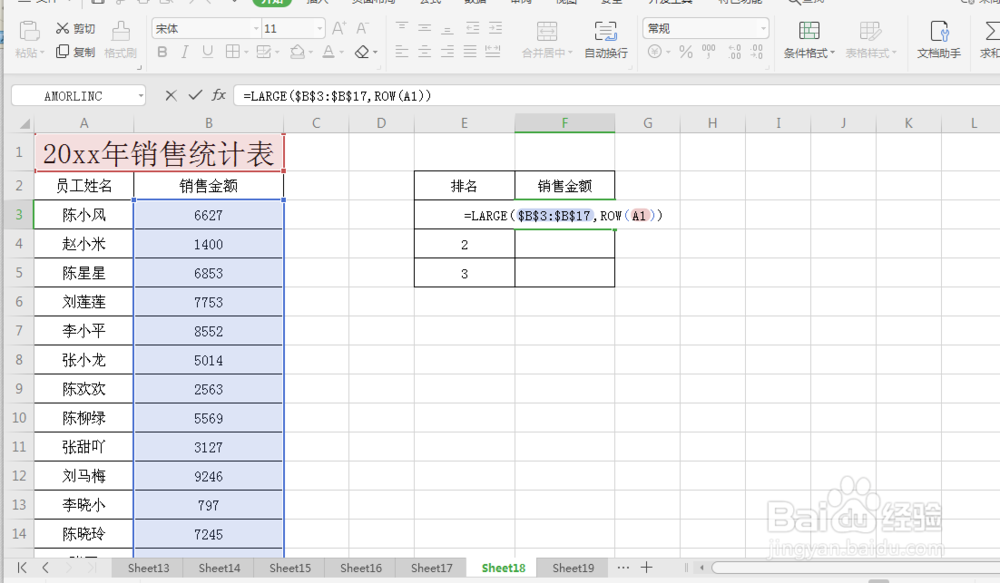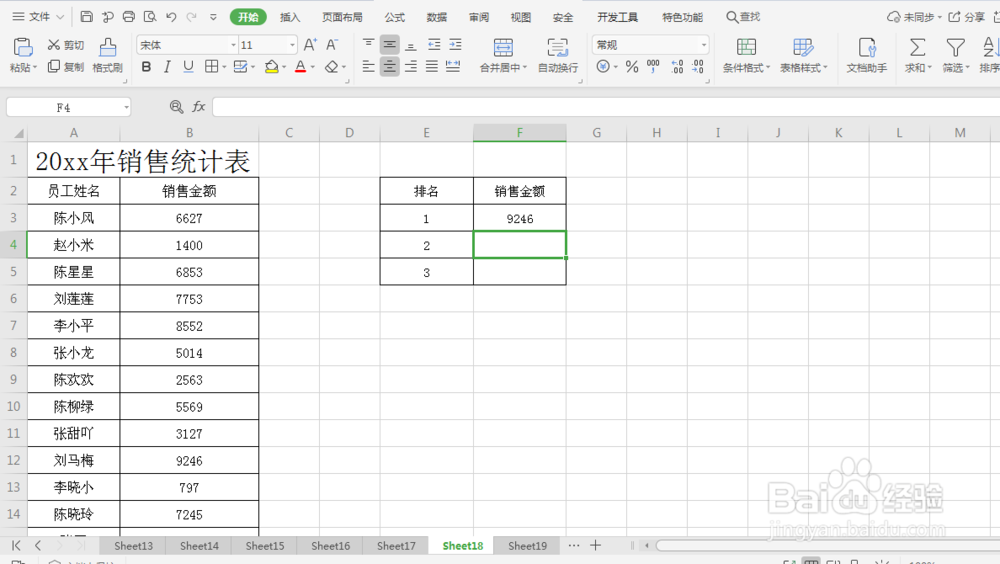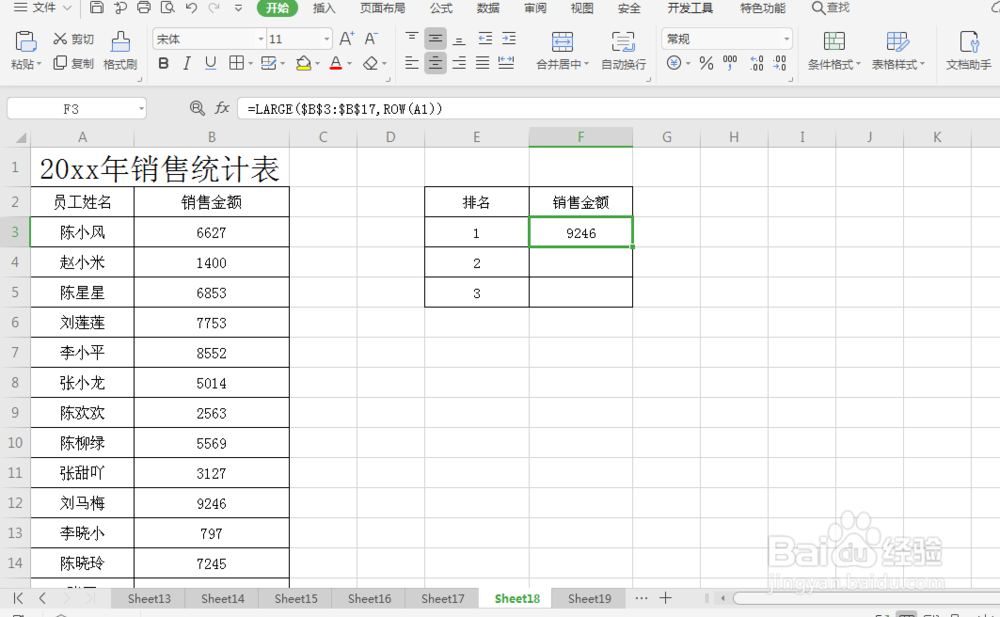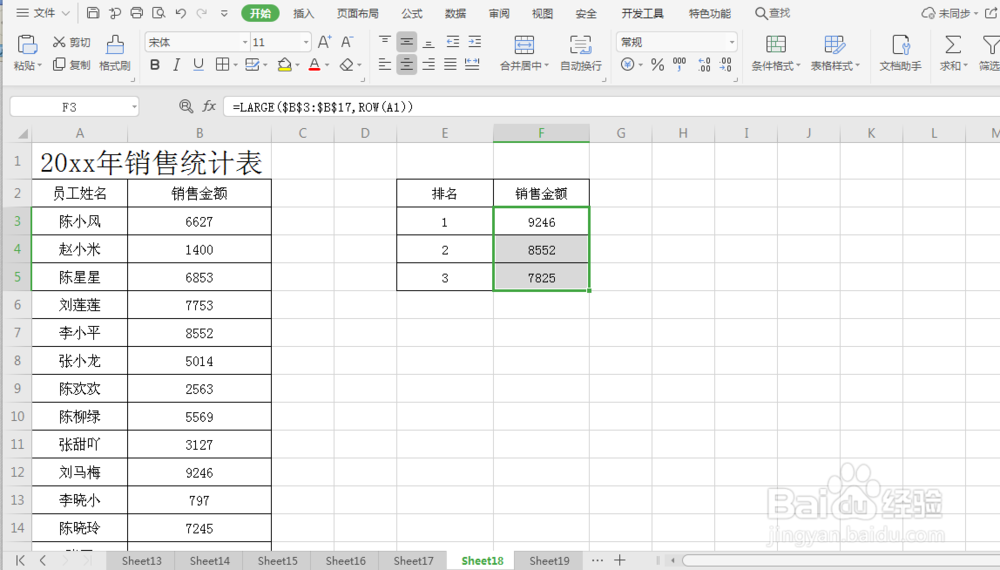1、打开“20XX年销售统计表”数据表,如图所示,含有“员工姓名”及“销售金额”相关信息,我们需要从“销售金额”列下的数据中提取出排名前三的数据。
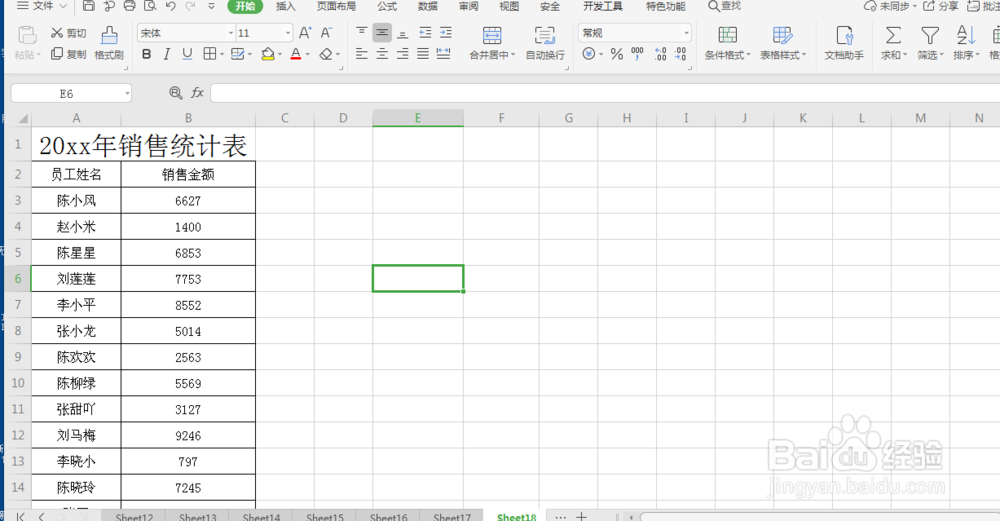
2、单击选中“销售金额”右边的空白并输入“排名”,然后接着再往右的一个空白单元格输入“销售金额”。接着单击选中“排名”列下的第一个单元格并输入“1”,第二单元格输入“2”,第三单元格输入“3”.
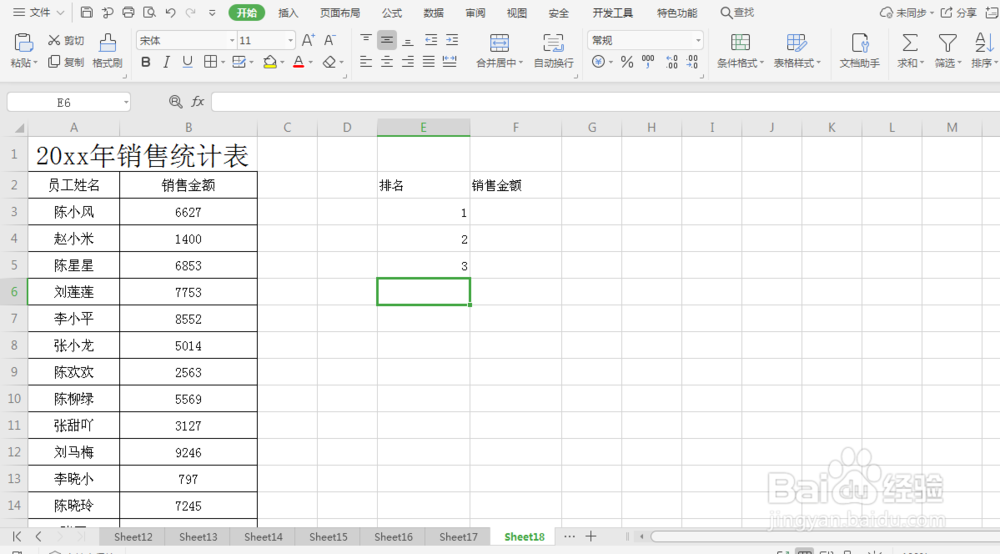
3、单击选中“排名”,然后按住鼠标左键不放拖动到“3”,然后再往左拖动到“销售金额”一列。按键盘上的Ctrl+1键,进入单元格飙空蒈开格式对话框。单击选择边框选项下预置下的外边框(O)和内部(I)。接着,单击选择对齐项下“文本对齐方式”下的“水平对齐方式”“水平对齐(H)”下面文本框右下角的实心三角,在下拉列表中选择第三项“居中”,然后单击确定。为”排名“和“销售金额”两列添加边框及设置文字对齐方式。
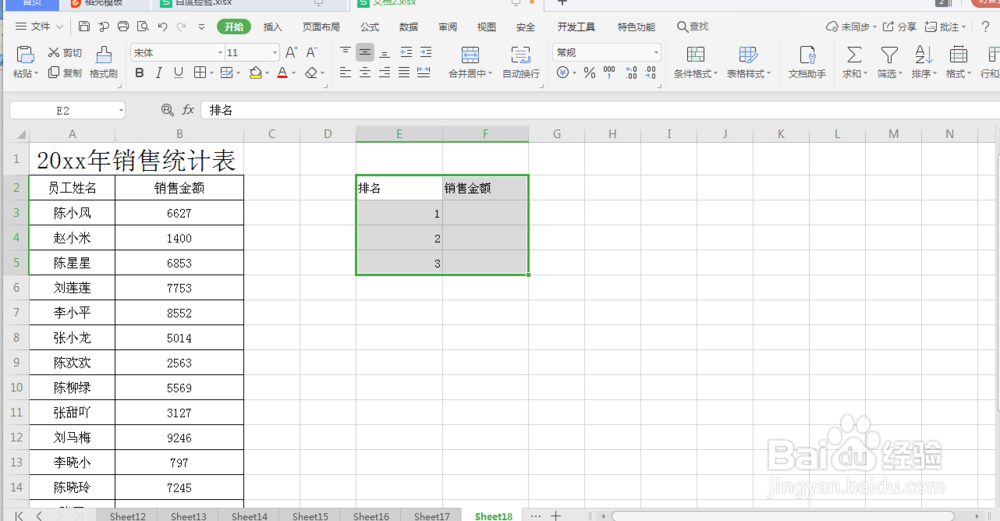
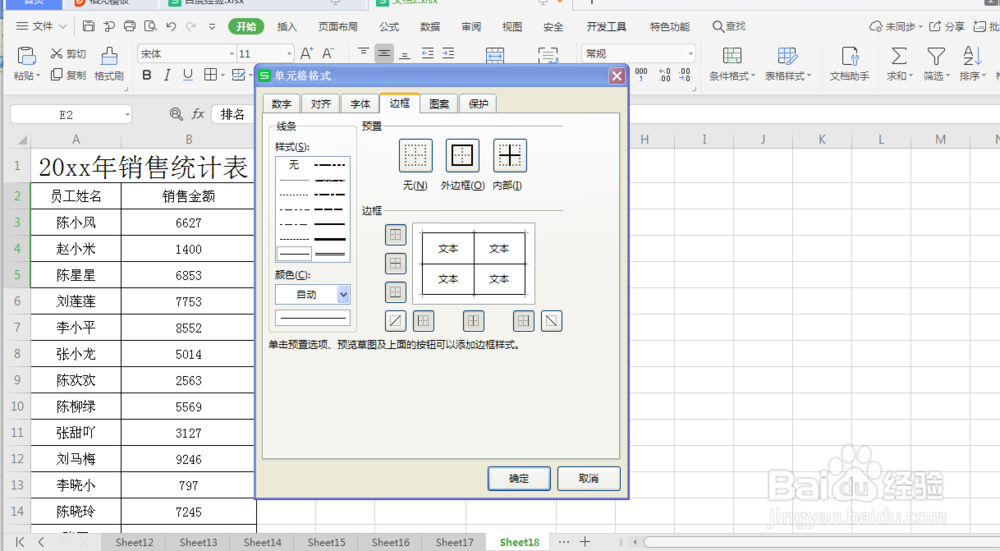
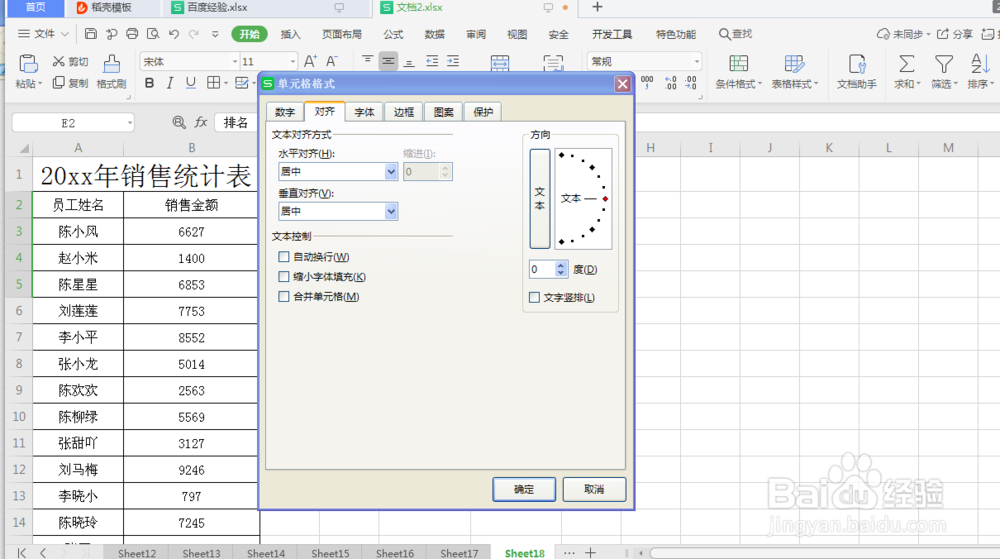
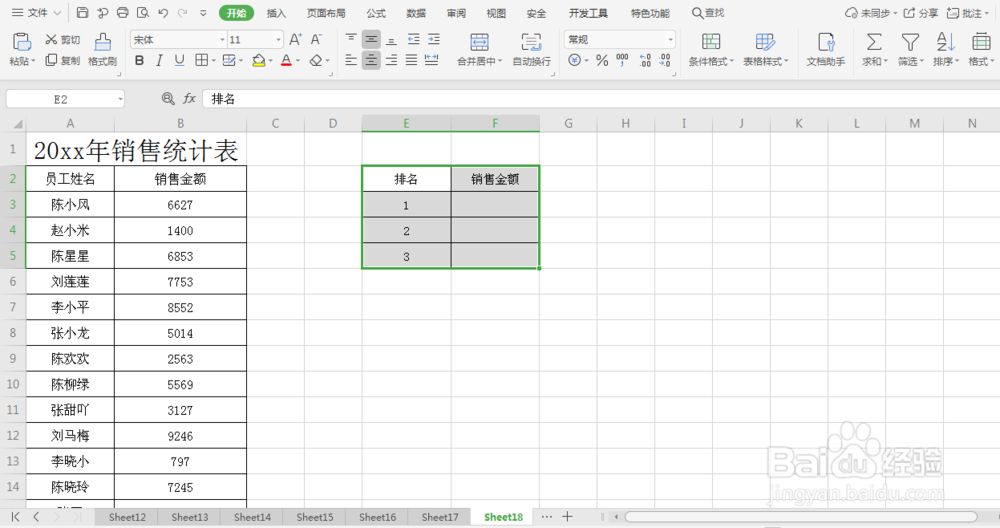
4、单击“销售金额”列下的第一个单元格,选中该单侍厚治越元格,然后在单元格内输入公式=LARGE($B$3:$B$17,ROW(A1)),然后按enter键,即可将排名第一的销售量提取出来,如图所示。单击选中排名第一的销售量,将鼠标放在该单元格右下角,当鼠标变为实心+时,按住鼠标左键不放往下拉到表格底部,即可将排名前三的销售量提取出来。如图所示: